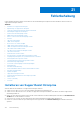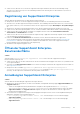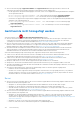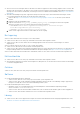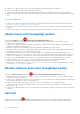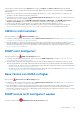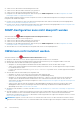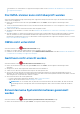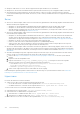Users Guide
Table Of Contents
- SupportAssist Enterprise Version 2.0.70 Benutzerhandbuch
- Inhaltsverzeichnis
- Übersicht
- Erste Schritte mit SupportAssist Enterprise
- Einrichten von SupportAssist Enterprise auf dem lokalen System
- Einrichten von SupportAssist Enterprise für Remote-Geräte
- Bewerten von SupportAssist Enterprise
- Herunterladen des SupportAssist Enterprise-Installationspakets
- Installieren oder Aktualisieren von SupportAssist Enterprise
- Mindestanforderungen für die Installation und Verwendung von SupportAssist Enterprise
- Installieren von SupportAssist Enterprise
- Upgrade von SupportAssist Enterprise
- Migration zu SupportAssist Enterprise
- Verwendung von SupportAssist Enterprise ohne Registrierung
- Registrieren von SupportAssist Enterprise
- Einrichten eines SELinux-aktivierten Systems für den Empfang von Warnungen
- Öffnen der SupportAssist Enterprise-Benutzeroberfläche
- Anmeldung bei SupportAssist Enterprise
- Abmelden von SupportAssist Enterprise
- Hinzufügen von Geräten
- Methoden zum Hinzufügen von Geräten
- Gerätetypen und verwendbare Geräte
- Hinzufügen eines Servers oder Hypervisors
- Hinzufügen eines iDRAC
- Hinzufügen eines Gehäuses
- Hinzufügen eines Netzwerkgeräts
- Hinzufügen eines PowerVault Speicher-Arrays der Reihe MD
- Hinzufügen einer EqualLogic-Speicherlösung der PS-Serie
- Hinzufügen einer Speicherlösung der Compellent SC-Reihe
- Hinzufügen eines Fluid File System NAS-Geräts
- Hinzufügen von Software
- Hinzufügen einer Lösung
- Hinzufügen einer virtuellen Maschine
- Hinzufügen eines Geräts durch Duplizierung
- Verwalten von Geräteermittlungsregeln
- Anzeigen von Fällen und Geräten
- Standortintegrität überwachen
- Arbeiten mit Erweiterungen
- Arten von Erweiterungen
- Unterstützung für die Einrichtung eines Adapters oder Remote-Collectors
- Erste Schritte beim Hinzufügen von Geräten, die von Systemverwaltungskonsolen verwaltet werden
- Adapter - Übersicht
- Einrichten des OpenManage Essentials-Adapters
- Einrichten des Microsoft System Center Operations Manager-Adapters
- Management Packs für die Bestandsaufnahme von Geräten, die von Operations Manager verwaltet werden
- Einrichten des OpenManage Enterprise-Adapters
- Anzeigen des Fensterbereichs „Adapterübersicht“
- Anzeigen der vom Adapter inventarisierten Geräte
- Synchronisieren des Adapters
- Adapter bearbeiten
- Adapter löschen
- Ungefähr erforderliche Zeit zum Zuweisen von Anmeldeprofilen
- Remote Collector-Übersicht
- Mindestanforderungen für die Einrichtung eines Remote-Collectors
- Einrichten der Remote-Sammlung
- Anzeigen von Erfassungen für Geräte, die einem Remote Collector zugeordnet sind
- Anzeigen des Fensterbereichs „Remote Collector-Übersicht“
- Anzeigen von Geräten, die einem Remote Collector zugeordnet sind
- Remote-Collector bearbeiten
- Remote-Collector löschen
- Gerätegruppierung
- Verwalten von Geräte-Anmeldeinformationen
- Gerätebestand validieren
- Verwalten von SupportAssist Enterprise-Funktionen
- Aktivieren oder Deaktivieren der Überwachung eines Geräts
- Umfassende Ermittlung durchführen
- Installieren oder Aktualisieren von OMSA unter Verwendung von SupportAssist Enterprise
- Konfigurieren der SNMP-Einstellungen mithilfe von SupportAssist Enterprise
- Anzeigen und Aktualisieren der Kontaktinformationen
- Anzeigen und Aktualisieren von Informationen zum Ersatzteilversand
- Integration von SupportAssist Enterprise in TechDirect-Konto
- Konfigurieren der Proxy-Servereinstellungen
- Konnektivitätstest
- Testen der Fall-Erstellung
- Löschen des Systemereignisprotokolls
- Automatische Aktualisierung
- Ein Gerät löschen
- Konfigurieren von E-Mail-Benachrichtigungen
- Konfigurieren der Erfassungseinstellungen
- Voraussetzungen für das Erfassen von Systeminformationen
- Aktivieren oder Deaktivieren der automatischen Erfassung von Systeminformationen bei Erstellung eines Falls
- Aktivieren oder Deaktivieren von Analyseerfassungen
- Aktivieren oder Deaktivieren der regelmäßigen Erfassung von Systeminformationen von allen Geräten
- Aktivieren oder Deaktivieren der Erfassung von Identitätsinformationen
- Aktivieren oder Deaktivieren der Erfassung von Systeminformationen
- Aktivieren oder Deaktivieren des automatischen Uploads von Sammlungen
- Aktivieren oder Deaktivieren von Analyseerfassungen
- Anzeigen von Erfassungen
- Anzeigen einer Erfassung von der Seite „Geräte“
- Anzeigen einer Erfassung aus der Seite „Erfassungen“
- Verfeinern von Erfassungen basierend auf einem Datumsbereich
- Konfigurationsansicht
- Gemeldete Elemente aus regelmäßigen Erfassungen von Servern
- Herunterladen und Anzeigen einer Multi-Geräte-Erfassung
- Übersicht über Analyseerfassungen
- Verwendung von SupportAssist Enterprise zum Erfassen und Senden von Systeminformationen
- Einrichten von SupportAssist Enterprise zum Erfassen und Senden von Systeminformationen
- Starten der Erfassung von Systeminformationen von einem einzelnen Gerät
- Starten der Erfassung von Systeminformationen von mehreren Geräten
- Hochladen einer Erfassung
- Hochladen einer Erfassung aus einer getrennten Website
- Grundlegendes zum Wartungsmodus
- SupportAssist Enterprise-Benutzergruppen
- Manuelles Konfigurieren der SNMP-Einstellungen
- Manuelles Konfigurieren des Warnungsziels auf einem Server
- Manuelles Konfigurieren des Warnungsziels eines Servers mithilfe der Skriptdatei auf einem Server unter Windows
- Manuelles Konfigurieren des Warnungsziels auf einem Server unter Windows
- Manuelles Konfigurieren des Warnungsziels eines Servers mithilfe der Skriptdatei auf einem Server unter Linux
- Manuelles Konfigurieren des Warnungsziels eines Servers unter Linux
- Manuelles Konfigurieren des Warnungsziels des iDRAC über das Internet
- Manuelles Konfigurieren des Warnungsziels auf einem Netzwerkgerät
- Manuelles Konfigurieren des Warnungsziels auf einem Server
- Verwalten von SupportAssist Enterprise-Warnungen in TechDirect
- Weitere nützliche Informationen
- Überwachen von Servern auf Hardwareprobleme
- Unterstützung für die automatische Installation oder Aktualisierung von OMSA
- Unterstützung für die automatische Konfiguration der SNMP-Einstellungen
- Installieren des Patches für SupportAssist Enterprise
- Aktivieren oder Deaktivieren von API-Schnittstelleneinstellungen
- Anmelden bei TechDirect
- Umfassende Ermittlung
- Gerätekorrelation
- Zuordnungsansicht
- Erkennung von Hardwareproblemen bei Attached-Storage-Geräten
- Unterstützung für OEM-Geräte
- Installieren von Net-SNMP auf einem Server unter Linux
- Konfigurieren des sudo-Zugriffs für SupportAssist Enterprise auf einem Server unter Linux
- Sicherstellen einer erfolgreichen Kommunikation zwischen der SupportAssist Enterprise-Anwendung und dem SupportAssist Enterprise-Server
- Zugreifen auf die SupportAssist Enterprise-Anwendungsprotokolle
- Handhabung von Ereignisstürmen
- Anzeigen der Produktinformationen zu SupportAssist Enterprise
- Deinstallieren von SupportAssist Enterprise
- Fehlerbehebung
- Installieren von SupportAssist Enterprise
- Registrierung von SupportAssist Enterprise
- Öffnen der SupportAssist Enterprise-Benutzeroberfläche
- Anmeldung bei SupportAssist Enterprise
- Gerät konnte nicht hinzugefügt werden
- Adapter kann nicht hinzugefügt werden
- Remote-Collector kann nicht hinzugefügt werden
- Getrennt
- OMSA ist nicht installiert
- SNMP nicht konfiguriert
- Neue Version von OMSA verfügbar
- SNMP konnte nicht konfiguriert werden
- SNMP-Konfiguration kann nicht überprüft werden
- OMSA kann nicht installiert werden.
- Die OMSA-Version kann nicht überprüft werden
- OMSA nicht unterstützt
- Gerät kann nicht erreicht werden
- Es konnten keine Systeminformationen gesammelt werden
- Ungenügend Speicherplatz, um Systeminformationen zu sammeln
- Erfassung kann nicht exportiert werden
- Systeminformationen können nicht gesendet werden
- Authentifizierung fehlgeschlagen
- Löschen des Systemereignisprotokolls fehlgeschlagen
- Wartungsmodus
- Automatische Aktualisierung
- Geräte-Anmeldeinformationen können nicht bearbeitet werden
- Automatische Fallerstellung
- Geplante Aufgaben
- SupportAssist Enterprise-Dienste
- QuickInfo kann in Mozilla Firefox nicht angezeigt werden
- Andere Dienste
- Security (Sicherheit)
- Protokolle
- Benutzeroberfläche von SupportAssist Enterprise
- SupportAssist Enterprise Registrierungsassistent
- Anmeldungsseite
- Standortintegrität
- Seite Fälle
- Seite „Geräte“
- Bestandsvalidierung am Standort
- Seite „Gerätegruppen“
- Verwalten der Geräteermittlungsregel
- Konto-Anmeldeinformationen verwalten
- Anmeldeprofile verwalten
- Seite „Erfassungen“
- Analyseerfassungen
- Erweiterungen
- Einstellungen
- Netzwerkkonnektivitätstest
- SupportAssist Enterprise-Test
- Fehlercodes – Anhang
- SupportAssist Enterprise-Ressourcen
- Kontaktaufnahme mit Dell EMC
zum Installieren von OMSA mithilfe von SupportAssist Enterprise finden Sie unter Installieren oder Aktualisieren von OMSA mithilfe
von SupportAssist Enterprise.
Die OMSA-Version kann nicht überprüft werden
Wenn eine Fehlermeldung angezeigt wird, die besagt, dass SupportAssist Enterprise nicht in der Lage ist, die auf dem Gerät installierte
OMSA-Version zu überprüfen:
● Klicken Sie auf den Fehlerstatus-Link in der Spalte Status auf der Seite Geräte, um die möglichen Problemlösungsschritte
anzuzeigen.
●
Testen Sie die Konnektivität und stellen Sie sicher, dass die Konnektivität zum Dell EMC FTP-Server erfolgreich ist. Siehe Durchführen
des Konnektivitätstests.
● Stellen Sie sicher, dass die OMSA-Dienste auf dem Gerät ausgeführt werden.
● Wiederholen Sie die Installation von OMSA. Siehe dazu Installieren oder Aktualisieren von OMSA unter Verwendung von SupportAssist
Enterprise.
● Wenn die Installation von OMSA auch nach mehreren Versuchen nicht erfolgreich abgeschlossen werden kann, melden Sie sich beim
Gerät an, und führen Sie den Download und die Installation der empfohlenen Version von OMSA auf dem Gerät manuell durch.
Informationen zu empfohlenen Versionen von OMSA finden Sie in der Supportmatrix für SupportAssist Enterprise Version 2.0.70 unter
https://www.dell.com/serviceabilitytools.
OMSA nicht unterstützt
Wenn das Gerät den Status
OMSA nicht unterstützt anzeigt:
● Melden Sie sich beim Gerät an und deinstallieren Sie die vorhandene Version von OMSA.
● Installieren Sie OMSA auf dem Gerät mithilfe der Option OMSA installieren/aktualisieren. Siehe dazu Installieren oder Aktualisieren
von OMSA unter Verwendung von SupportAssist Enterprise.
Gerät kann nicht erreicht werden
Wenn das Gerät den Status
Gerät kann nicht erreicht werden anzeigt:
● Klicken Sie auf den Fehlerstatus-Link in der Spalte Status auf der Seite Geräte, um die möglichen Problemlösungsschritte
anzuzeigen.
● Überprüfen Sie, ob das Gerät eingeschaltet und mit dem Netzwerk verbunden ist.
● Stellen Sie sicher, dass die erforderlichen Netzwerkports am Gerät geöffnet sind.
● Wenn Sie das Gerät in SupportAssist Enterprise durch Bereitstellung der IP-Adresse des Geräts hinzugefügt haben, müssen Sie
überprüfen, ob sich die IP-Adresse des Geräts geändert hat. Die IP-Adresse kann sich bei jedem Neustart des Geräts ändern, wenn das
Gerät konfiguriert ist, eine dynamische IP-Adresse zu erhalten.
●
Wenn sich die IP-Adresse des Geräts geändert hat:
○ Löschen Sie das Gerät in SupportAssist Enterprise. Siehe Löschen eines Gerätes.
○ Fügen Sie das Gerät erneut hinzu. Siehe Hinzufügen von Geräten.
ANMERKUNG:
Um zu vermeiden, dass Sie jedes Mal, wenn sich die IP-Adresse des Geräts ändert, das Gerät löschen und
neu hinzufügen müssen, wird empfohlen, dass Sie beim Hinzufügen des Geräts seinen Hostnamen anstelle der IP-Adresse
angeben.
Es konnten keine Systeminformationen gesammelt
werden
Wenn das Gerät den Status Es konnten keine Systeminformationen erfasst werden anzeigt:
● Klicken Sie auf den Fehler-Link in der Spalte Status , um mögliche Problemlösungen anzuzeigen.
Fehlerbehebung
159